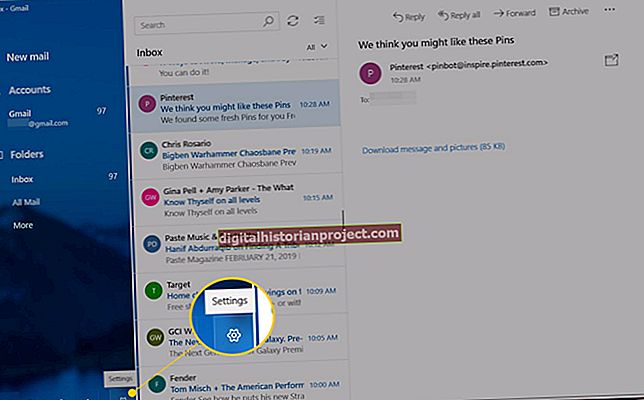Cũng giống như với Windows, bạn có thể sử dụng hệ điều hành Ubuntu miễn phí để cung cấp năng lượng cho ứng dụng hoặc hệ thống máy chủ tệp cho văn phòng của mình. Cho dù kết nối với máy chủ Ubuntu từ PC từ xa hay đăng nhập cục bộ, bạn phải biết tên người dùng và mật khẩu chính xác để đăng nhập vào hệ thống. Nếu bạn quên tên người dùng và mật khẩu được gán cho máy chủ, bạn có thể lấy lại quyền truy cập vào hệ thống Ubuntu bằng thông tin đăng nhập gốc.
Đặt lại mật khẩu người dùng
Nếu bạn quên tên người dùng và mật khẩu Ubuntu, bạn có thể truy cập hệ thống bằng cách sử dụng thông tin đăng nhập siêu người dùng gốc để đặt lại mật khẩu người dùng. Trước tiên, bạn có thể thực hiện việc này bằng cách tắt máy Ubuntu và khởi động lại. Sau khi PC khởi động lại, nhấn phím "Shift" ngay khi bạn nhìn thấy cửa sổ trình nạp GRUB (hoặc nhấn "ESC" nếu sử dụng Ubuntu phiên bản 9.04 trở xuống.) Cuộn xuống tùy chọn "Chế độ cứu hộ", rồi nhấn "Enter . " Sau khi bạn nhấn Enter, hệ thống sẽ hiển thị một lời nhắc tương tự như "root @ something". Nhập lệnh sau để thay đổi mật khẩu gốc: "passwd" trong đó "tên người dùng" là tên người dùng mà bạn đã quên mật khẩu. Nhấn "Enter" rồi nhập lại mật khẩu mới để xác nhận. Gõ "init 2" và nhấn "Enter" để quay lại giao diện Ubuntu đồ họa bình thường.
Quên tên người dùng
Nếu bạn không thể nhớ tên người dùng Ubuntu, bạn có thể hiển thị danh sách tất cả người dùng cho hệ thống. Để thực hiện, khởi động lại máy, nhấn "Shift" tại màn hình trình nạp GRUB, chọn "Chế độ Cứu" và nhấn "Enter." Tại dấu nhắc gốc, nhập "cut –d: -f1 / etc / passwd" rồi nhấn "Enter." Ubuntu hiển thị danh sách tất cả các tên người dùng được gán cho hệ thống. Sau khi tìm đúng tên người dùng, bạn có thể sử dụng lệnh "passwd" để gán mật khẩu mới cho người dùng.